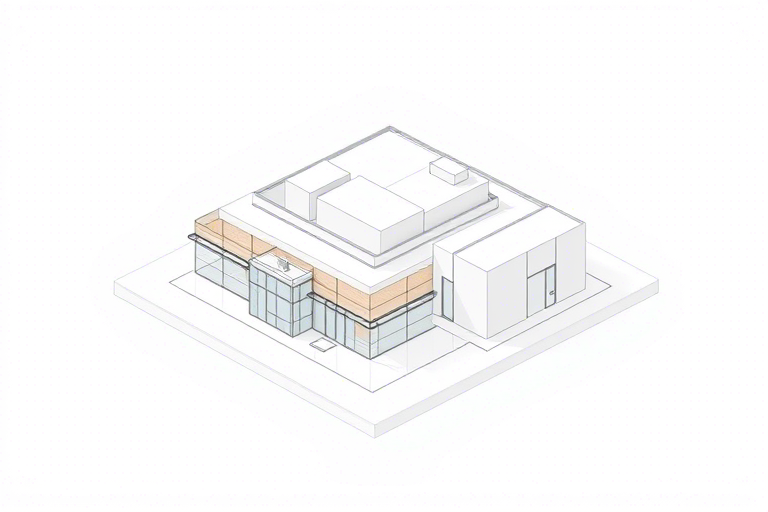犀牛软件布局出施工图:从建模到施工图纸的全流程详解
在现代建筑设计与工程领域,Rhino(犀牛)软件因其强大的NURBS建模能力和灵活的插件生态,已成为建筑师、设计师和工程师不可或缺的工具。然而,许多用户在使用犀牛时常常面临一个关键问题:如何将复杂的三维模型高效、准确地转化为可用于施工的二维图纸?本文将系统讲解犀牛软件中从模型创建到施工图输出的完整流程,涵盖建模规范、图纸布局、尺寸标注、图层管理以及导出技巧等核心环节,帮助用户实现从设计到落地的无缝衔接。
一、前期准备:明确施工图目标与标准
在开始布局前,必须明确施工图的目标用途——是用于建筑施工、结构深化还是室内装修?不同用途对图纸精度、视图类型和标注要求差异显著。例如,建筑施工图需包含平面、立面、剖面及节点详图,并符合国家《建筑工程制图标准》(GB/T 50104-2010),而家具或幕墙深化则更注重细节尺寸与材料说明。
同时,建议提前设定好图纸比例(如1:50、1:100)、单位(毫米或米)、线型样式(实线、虚线、点划线)和字体大小(一般为3.5mm或5mm),并在Rhino中通过选项设置统一配置,避免后期反复调整。
二、建模阶段:确保模型具备可出图性
良好的建模习惯是生成高质量施工图的基础。以下几点至关重要:
- 几何体清晰分离:每个构件应独立成对象(如墙体、门窗、楼梯),便于后续图层管理和选择操作。
- 命名规范统一:使用英文命名规则(如Wall_01, Door_A02),方便在图层或属性面板快速识别。
- 保持拓扑干净:避免重叠曲面、未闭合边界或多余控制点,否则会导致投影失真或无法正确生成剖面。
- 添加属性信息:利用Rhino的属性编辑器为对象添加材质、厚度、编号等字段,未来可结合Grasshopper或插件批量提取数据用于BIM协同。
三、图纸布局设置:使用Rhino的Layout功能
Rhino内置的Layout模块(位于菜单栏“文件”→“新建布局”)是专业出图的核心工具。它允许用户在一个文档中创建多个视图窗口,模拟真实图纸排布,支持多种纸张尺寸(A3/A4/A1等)和打印比例。
1. 创建新布局并设置视图
步骤如下:
- 点击“文件” → “新建布局”,选择合适的图纸尺寸(如A3横向)。
- 在布局空间中,右键点击空白区域 → “视图” → “新建视图”,选择“正交”或“透视”模式。
- 拖动视图框至合适位置,双击进入视图编辑状态,用鼠标滚轮缩放和平移,调整显示范围。
- 通过“视图属性”对话框设置比例(如1:50),并锁定视图方向以防止误操作。
2. 多视图组合与排版技巧
典型的施工图常包括:
- 平面图(主视角+局部放大)
- 立面图(左右两侧+背面)
- 剖面图(沿主要轴线剖切)
- 节点详图(关键构造部位放大)
推荐做法:
- 使用参考线辅助对齐各视图(如中心线、标高线)。
- 采用网格布局(如2×2或3×3)提升整洁度,预留标题栏、图例区和注释空间。
- 通过图层隔离(Layer Properties)控制不同视图中的可见元素,例如只显示墙体的平面图,不显示屋顶细节。
四、标注与注释:让图纸“说话”
施工图的价值在于信息传递。犀牛原生支持尺寸标注(Dimension)和文字注释(Text),但要达到专业水准还需注意以下几点:
1. 尺寸标注规范
- 使用线性标注(Linear Dimension)测量长度,角度标注(Angular Dimension)标记斜面或转折角。
- 设置统一的标注样式(如箭头大小、文字高度、引线间距),可通过标注样式管理器进行全局修改。
- 重要尺寸建议加粗显示(如墙厚、柱距),并用多行文字标注技术说明(如“混凝土强度C30”)。
2. 图例与符号标准化
对于门窗、楼梯、设备等常用元素,应建立图例块(Block)或外部参照(Xref),确保一致性。例如:
- 门窗编号按楼层排列(如M101表示一层门1号)。
- 楼梯符号采用国标图示(GB/T 50104)标准图形。
- 材料标注使用材质标签(Material Tag)配合颜色区分,如红色代表钢构、蓝色代表玻璃。
五、图层与对象管理:提升效率的关键
合理组织图层能极大提高工作效率。建议按以下结构划分:
| 图层名称 | 内容类型 | 颜色/线型 |
|---|---|---|
| Arch-Wall | 墙体结构 | 红色 / 实线 |
| Arch-Floor | 楼板轮廓 | 绿色 / 虚线 |
| Arch-Door | 门窗构件 | 黄色 / 点划线 |
| Dim-Text | 标注与文字 | 黑色 / 实线 |
| Ref-Line | 参考线/辅助线 | 灰色 / 虚线 |
通过图层过滤器(Layer Filter)快速切换显示状态,比如仅查看墙体层来检查结构完整性,或隐藏所有非结构层以便聚焦于施工细节。
六、导出与打印:迈向施工落地的最后一公里
完成布局后,需要将图纸导出为适合施工团队使用的格式:
1. PDF导出(推荐用于共享)
选择“文件”→“导出”→“PDF”,设置分辨率(≥300dpi)、嵌入字体、透明度处理等参数。注意:
- 勾选保留图层信息(Layer Info),便于后续在Adobe Illustrator中进一步编辑。
- 分页导出每张图纸(如Plane_A1.pdf, Elevation_North.pdf),避免一张大图难以阅读。
2. DWG/DXF导出(用于CAD平台对接)
若项目涉及AutoCAD协作,可导出为DWG格式,确保兼容性:
- 使用导出为DXF选项,选择版本(推荐R2018及以上)。
- 启用图层映射(Layer Mapping),使Rhino图层自动对应CAD图层名。
- 检查线宽是否正确(部分版本默认为0.00mm,需手动设置)。
3. 打印预览与校验
在正式打印前务必进行打印预览(Print Preview):
- 确认比例无误(如1:50下1cm=50cm实际距离)。
- 检查文字是否清晰可读(建议最小字号≥3.5mm)。
- 验证关键尺寸是否有遗漏或重复标注。
七、常见问题与优化建议
在实际应用中,用户常遇到以下问题:
- 视图错位或变形:检查是否设置了正确的视图比例,或是否存在未闭合曲面导致投影异常。
- 标注文字乱码:确保已安装中文支持字体包,或改用英文标注。
- 导出文件过大:清理冗余对象(使用Purge命令)、压缩图片、减少复杂曲面数量。
- 与其他软件兼容性差:优先使用DWG而非Rhinoceros native格式进行跨平台协作。
此外,建议掌握Grasshopper脚本自动化(如自动生成剖面图、批量标注)和Enscape实时渲染集成,进一步提升出图效率与可视化表达能力。
结语
犀牛软件布局出施工图并非简单复制粘贴,而是融合了建模逻辑、制图规范、信息组织与工程思维的综合过程。通过本文介绍的全流程方法,无论是初学者还是资深用户都能建立起一套稳定高效的施工图输出体系。记住:一份优秀的施工图不仅是视觉呈现,更是施工方理解设计意图、执行建造任务的“语言”。掌握犀牛的布局技巧,就是掌握从创意走向现实的桥梁。